Számos módon lehet létrehozni textúra vektoros Adobe Illustrator - rboom
Vektor munka, amely tartalmazza a textúrák, vasalt több természetes, mert minden dolog a világon mindenütt textúra. Ez megnyilvánulhat miatt felületi érdesség és a színes heterogenitása tárgyakat. Továbbá vektor textúra mindig úgy néz ki, a szakmai, így a mai leckében megnézzük számos módon hozhat létre textúra Adobe Illustrator.
Végleges kép megtekintése
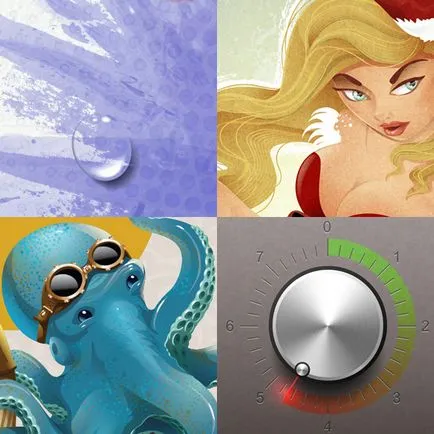
Létrehozása struktúra segítségével zökkenőmentes minták
nagyszámú zavartalan mintákat, amelyek segítségével a vektor textúrák már tartalmazza a standard könyvtár Adobe Illustrator. Eléréséhez menjen, például nyílt> Swatch Library> Minták> Basic Graphics> Basic Graphics _Textures az előugró menü Swatches panel (Ablak> Színtár).
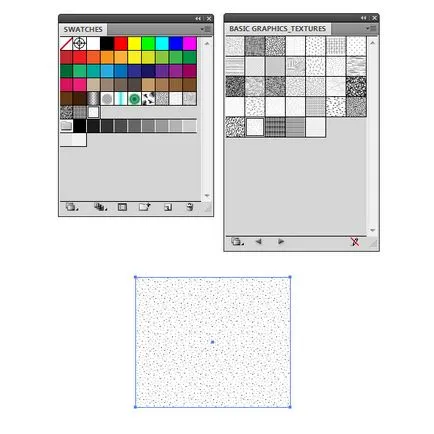
Azonban véleményem szerint, a standard textúrák tiszta formában nem alkalmas arra, tárgyak, amelyekből készültek, fekete. Gyakran kell egy színes textúra. Ezen túlmenően, hogy különböző textúrakeverésnél mód, és a fekete szín nem is alkalmas erre a célra. Annak érdekében, hogy változtatni a színét a standard textúra húzza ki a Színtár panel a munkaterületre.
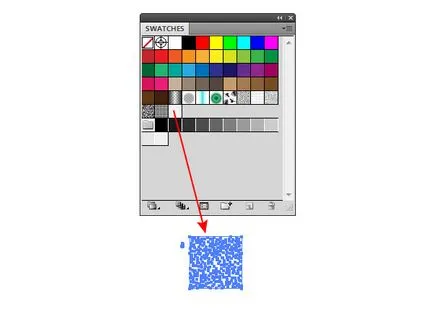
Vizsgáljuk az elemek, amelyből áll használatával Megjelenés panelen (Ablak> Megjelenés). Ezt meg kell tenni annak érdekében, hogy tudja-e változtatni a kitöltés vagy a körvonal színét. Így, ebben a példában egy pont a minta elemek tartalmaznak csak a szélütés.
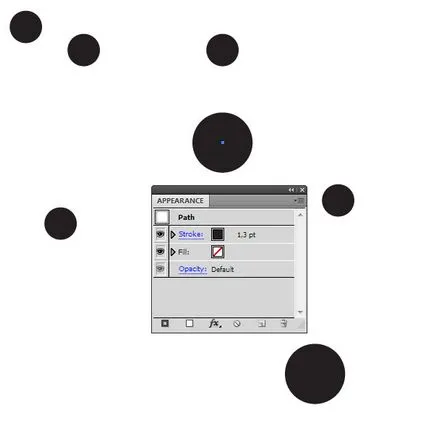
Jelölje ki az összes tárgyat (Command / Ctrl + A), majd talál egy alsó panel Layers négyszög nélkül kitöltés és a stroke és zárja le.
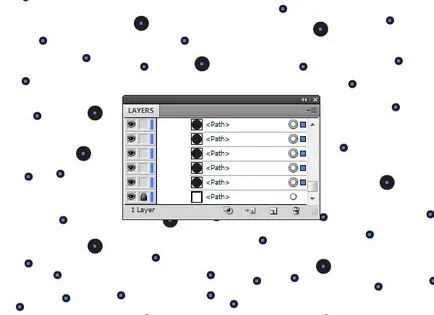
Cserélje ki a körvonal színe, mint a szürke.
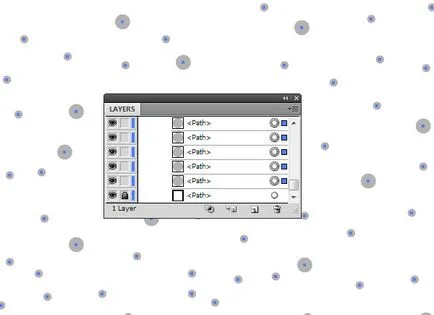
Kinyit az alsó téglalap nélkül kitöltés és stroke, válassza ki az összes elemet a minta csempe. Most húzza a cserép vissza a Színtárak panelen.
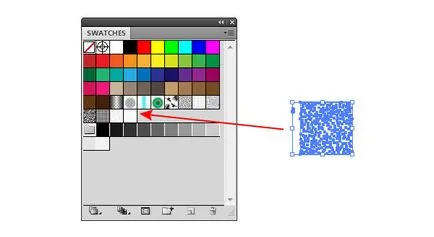
Sajnos nem kaptam engedélyt újbóli órám oroszul. Ezért azt javasoljuk, hogy ismerkedjen meg a teljes verzió az én bemutató VectorCove.com helyszínen